一、常见问题及快速处理
1. 打印质量差(条纹、偏色、模糊)
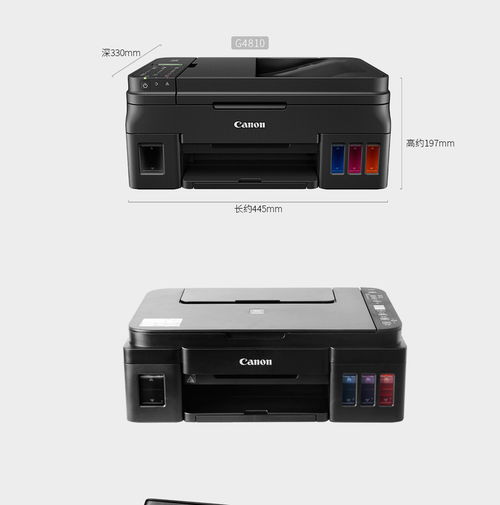
原因:喷头堵塞、墨水不足、纸张不匹配。
解决:
运行打印机自带的喷头清洁程序(通过打印机设置或驱动软件操作)。
检查墨水余量,及时更换空墨盒。
使用专用喷墨打印纸,避免普通纸吸墨过度。
2. 某种颜色缺失
原因:对应墨盒缺墨、喷头堵塞、墨盒接触不良。
解决:
检查墨盒是否安装到位,重新拔插墨盒。
清洁对应颜色的喷头。
如果墨盒有芯片,用橡皮擦轻擦芯片触点。
3. 卡纸或进纸不畅
原因:纸张过厚/潮湿、进纸轮脏污。
解决:
轻柔拉出卡纸,避免撕裂残留。
用湿布清洁进纸轮,更换平整干燥的纸张。
调整纸盒导板,确保纸张对齐。
4. 打印机不响应/脱机
原因:连接问题、驱动故障、任务队列堵塞。
解决:
检查USB/数据线或无线连接是否正常。
重启打印机和电脑,清除打印任务队列。
重新安装打印机驱动(官网下载最新版本)。
二、深度维护步骤
1. 手动清洁喷头(谨慎操作)
将喷头浸泡在温水或专用清洁液中10分钟,用无尘布轻拭喷嘴。
注意:仅适用于可拆卸喷头机型,避免电路部分接触液体。
2. 校准打印机
在驱动设置中找到“校准打印头”或“对齐喷头”,按提示操作。
3. 重置打印机
长按电源键10秒强制关机,重新启动恢复默认设置。
三、避免故障的小贴士
定期使用:至少每周打印一次,防止喷头干涸。
原装耗材:兼容墨盒可能导致堵塞或色彩偏差。
环境适宜:避免高温、潮湿或灰尘过多。
四、送修前的自查
如果上述方法无效,检查:
保修期是否有效,优先联系官方售后。
打印机是否有异响、烧焦味等硬件损坏迹象。
错误代码提示(参考说明书或官网查询代码含义)。
通过以上步骤,大部分常见问题可以解决。若仍无法处理,建议提供具体故障现象(如错误灯闪烁次数、打印样张照片)以便进一步诊断! ️


